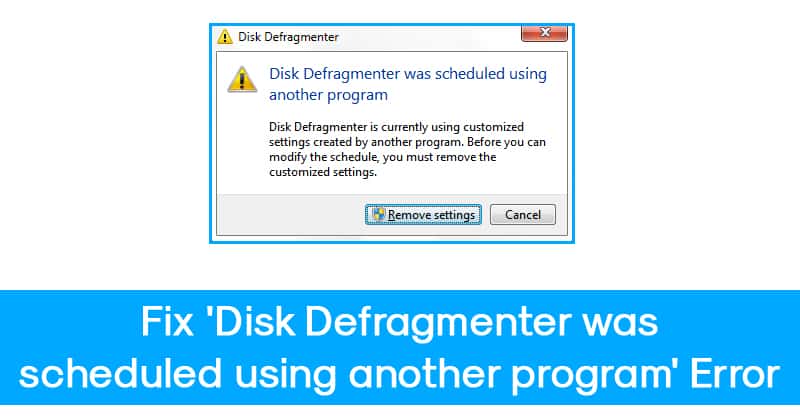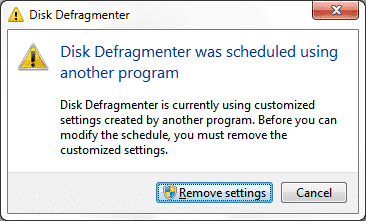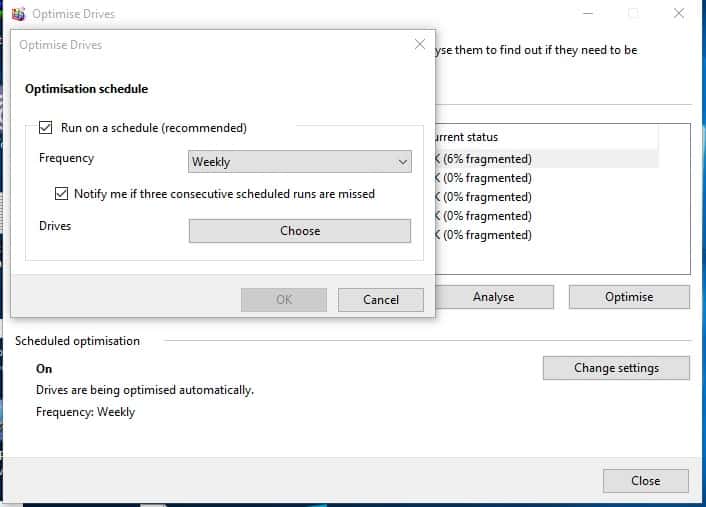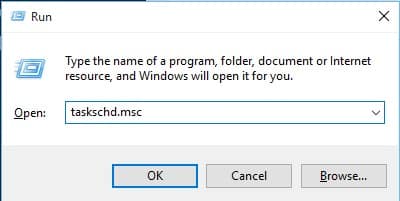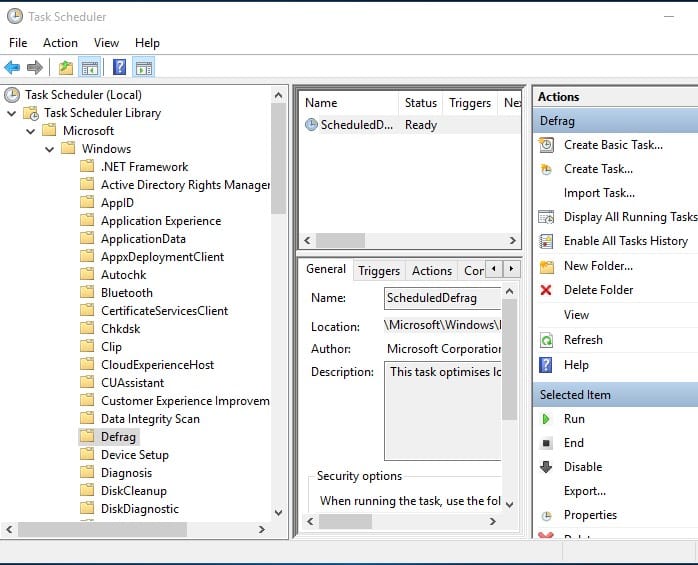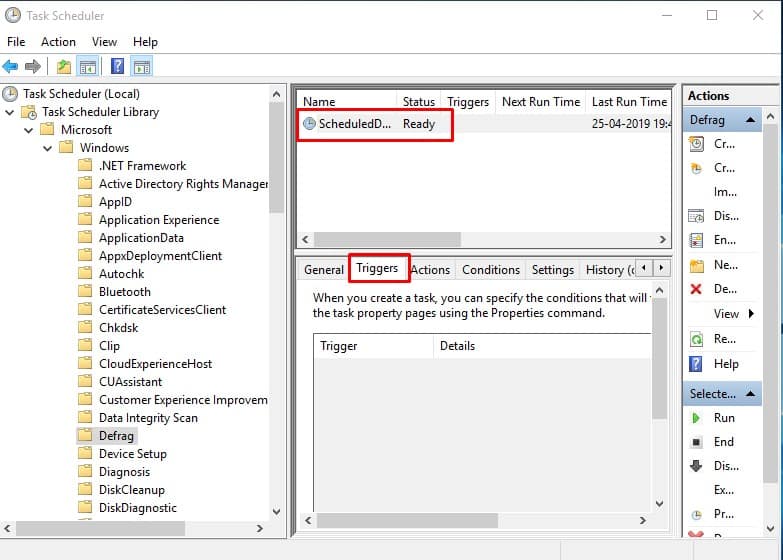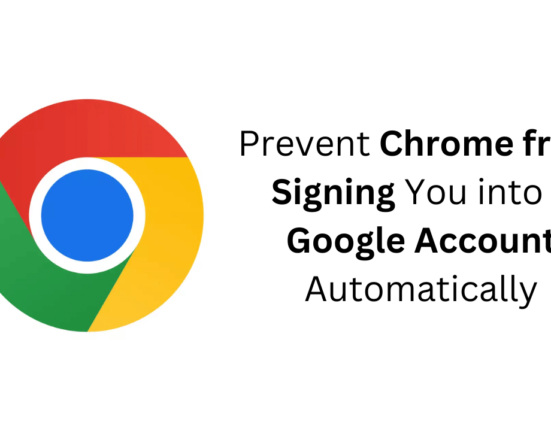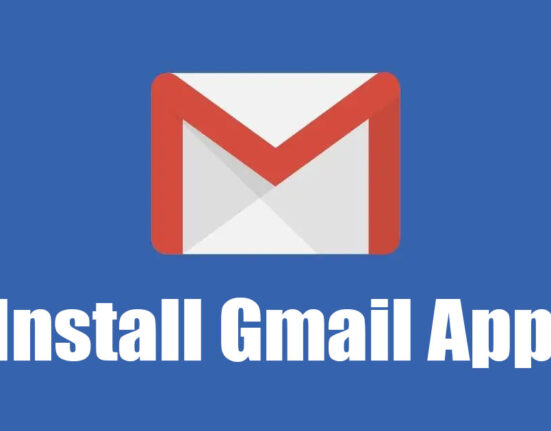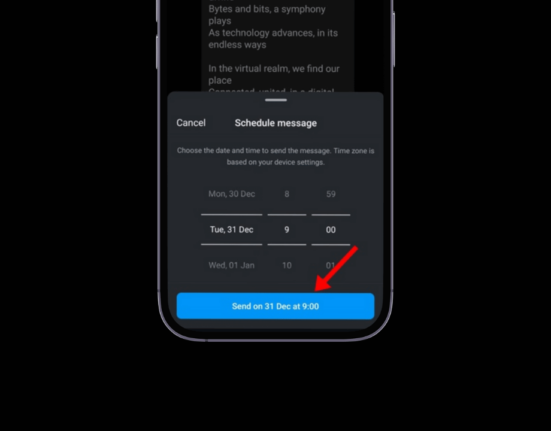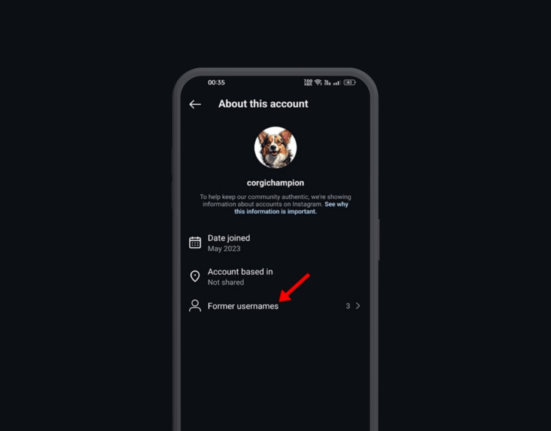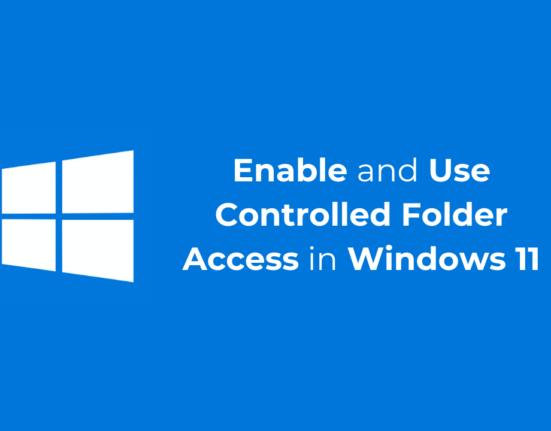Когда жесткий диск фрагментируется, мы часто сталкиваемся с такими проблемами, как высокая загрузка ЦП, использование диска и т. д. Все эти вещи могут существенно повлиять на производительность нашего компьютера. Однако для решения таких проблем Microsoft предоставляет пользователям инструмент дефрагментации диска. Функция дефрагментации может значительно повысить производительность вашего компьютера за счет освобождения места на жестком диске.
Недавно многие пользователи Windows 10 жаловались, что получают сообщение об ошибке при запуске инструмента дефрагментации диска в Windows 10. В сообщении об ошибке говорится: «Дефрагментация диска была запланирована с использованием другой программы». Итак, в этой статье мы поделимся несколькими лучшими способами, которые помогут вам решить эту проблему.
Лучшие способы исправить ситуацию «Дефрагментация диска была запланирована с использованием другой программы»
Стоит отметить, что это не ошибка или ошибка; это происходит, если вы запланировали дефрагментацию диска с помощью сторонних программ, таких как оптимизаторы ПК, антивирус и т. д. Итак, давайте рассмотрим некоторые из лучших способов исправить сообщение Дефрагментация диска была запланирована с использованием другой ошибки программы..
1. Нажмите кнопку «Удалить настройки».
Само сообщение об ошибке предоставляет возможность удалить предварительно заданные настройки. Поэтому, прежде чем вносить дальнейшие изменения, нажимайте кнопку «Удалить настройки» всякий раз, когда появляется сообщение об ошибке.
Когда вы нажимаете кнопку «Удалить настройки», все значения в расписании автоматически удаляются. Однако многие пользователи сообщают, что нажатие на опцию «Удалить настройки» не решает проблему. Итак, если не удалось исправить ошибку, следуйте следующим методам.
2. Отключение приложений дефрагментации диска
Как упоминалось выше, сообщение об ошибке обычно появляется, когда другое программное обеспечение запланировало дефрагментацию диска. Некоторые сторонние программы, такие как антивирусные инструменты, инструменты оптимизации ПК и т. д., часто имеют возможность дефрагментировать ваш диск.
Одним из примеров такого программного обеспечения был Norton Antivirus с функцией «Оптимизатор времени простоя». Эта функция дефрагментирует загрузочный том. Поэтому обязательно отключите или удалите его, чтобы исправить сообщение «Дефрагментация диска была запланирована с использованием другой программы»
3. Запланируйте дефрагментацию диска с помощью его приложения
Итак, теперь, когда вы удалили расписание дефрагментации диска из других программ, пришло время запланировать дефрагментацию диска с помощью его приложения. Итак, чтобы запланировать дефрагментацию диска с помощью приложения, выполните несколько простых шагов, перечисленных ниже.
1. Прежде всего откройте панель поиска и введите Системные инструменты.
2. Теперь в разделе «Системные инструменты» вам нужно выбрать Дефрагментация диска.
3. На следующем шаге вам нужно нажать Включить расписание.
4. Теперь включите Запускать по расписанию и установите частоту и день.
Вот и все! Вот как вы можете запланировать дефрагментацию диска на компьютере с Windows 10.
4. Расписание с помощью планировщика задач
Если вы по-прежнему получаете сообщение об ошибке при планировании дефрагментации диска, вы можете использовать планировщик задач. Пользователям необходимо изменить настройки дефрагментации, чтобы запланировать работу утилиты. Выполните несколько простых шагов ниже, чтобы запланировать дефрагментацию диска с помощью планировщика задач.
1. Прежде всего нажмите клавиши Windows + R и в диалоговом окне «Выполнить» введите taskschd.msc.
2. Теперь вы увидите утилиту «Планировщик заданий»; перейдите в Библиотека планировщика задач >Microsoft >Windows >Дефрагментация. Дважды щелкните задачу, чтобы изменить триггеры. Если он отключен, щелкните его правой кнопкой мыши и выберите «Включить».
3. Теперь перейдите на вкладку «Триггеры» и нажмите «Создать», чтобы создать новые триггеры. Вы можете заставить дефрагментатор диска запускаться по расписанию.
Итак, это 4 лучших способа исправить ситуацию «Дефрагментация диска была запланирована с использованием другой программы». Если вам известен какой-либо другой способ исправить ошибку, сообщите нам об этом в поле для комментариев ниже.